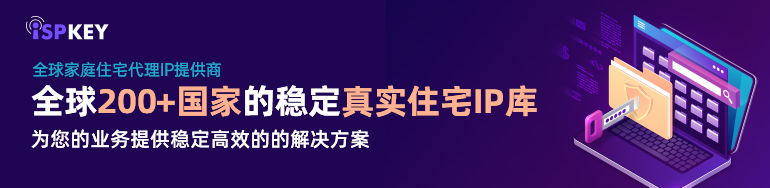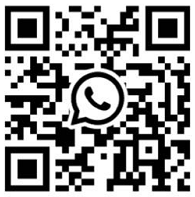在Twitter上,探索功能是一个充满新奇可能性的神奇之地。通过它,您可以发现新内容、浏览按主题分类的摘要以及了解最新趋势。如何才能让您的Twitter探索体验更上一层楼呢?那就是通过位置设置功能。通过打开或调整位置,您可以在特定地点查看相关内容,助您联系到与您及您的业务相关的人和话题。
本文将带您深入探讨以下内容:
- 如何打开和关闭探索位置
- 如何更改探索位置
- 如何删除探索位置
打开和关闭探索位置
在探索中打开您的位置将展示与您所在地相关的内容。设置位置有多种方法,但最简单的方式是简单地开启位置设置。
具体步骤如下:
- 打开Twitter并选择“探索”。在桌面版中,它位于左侧面板;在移动应用中,则在屏幕底部栏中的放大镜图标处。
- 点击屏幕顶部搜索栏右侧的齿轮图标。
- 在“位置”下切换选项以显示与您所在地相关的内容。在桌面版中,这是一个复选框;在移动应用中,则是一个切换按钮。
更改位置是非常实用的。如果您的企业位于与您居住地不同的地区,或者您正在旅行或出差,手动设置位置就显得尤为重要。您可以随时根据需求更改探索位置,因此请随时充分利用此功能以获取与您相关的内容。
删除探索位置
如果您设置了探索位置但想查看全球趋势,只需关闭位置选项即可。如果您手动选择了位置并希望删除它,那么您需要采取额外的步骤。通过更改个人资料的语言来重置您的探索位置设置,然后您可以再次选择您的语言。
在桌面版上执行此操作的具体步骤如下:
- 从左侧面板中选择“更多”。
- 然后选择“设置和隐私”旁边的齿轮图标。
- 点击“辅助功能、显示和语言”选项。
- 选择“语言”。
- 在“显示语言”下,选择您当前使用的语言。
- 从下拉菜单中选择一种新语言,确保您知道该语言是如何用您选择的新语言编写的,以便日后轻松切换回来。
- 点击蓝色的“保存”按钮。
- 再次从下拉菜单中选择您的原始语言。
- 再次点击蓝色的“保存”按钮以将语言切换回来。
完成上述步骤后,您的探索提要将展示与您位置相关的更多内容。若需返回全球趋势,随时关闭此设置。
更改您的探索位置
如果位置选项已关闭,您可以通过手动选择国家/地区来查看其他地区的更新。此选项位于位置切换下方。在大量国家/地区的下拉菜单中进行选择,并使用搜索栏轻松找到您感兴趣的位置。
现在,您可以随意导航至探索设置。当您关闭位置设置时,手动选择的探索位置将重置为无位置。在桌面版上进行此更改将同步更新您移动应用中的探索位置。
希望这份关于Twitter探索位置设置的小指南能让您更好地利用这一功能。如果您正在寻找更便捷的社交媒体增长策略,不妨考虑一下Twitter全球跨境出海首选云控系统。这款分析工具能够让社交媒体管理变得轻松愉快,提供多平台、布局美观、易于理解的社交媒体指标,助您事半功倍。赶紧了解我们如何成为您业务增长的得力助手吧!
Twitter全球智能营销拓客云控,助您轻松实现Twitter海外市场推广!一键加粉、群发、定位加粉、在线客服等功能,助您打造Twitter私域流量池,实现全球裂变引流矩阵!